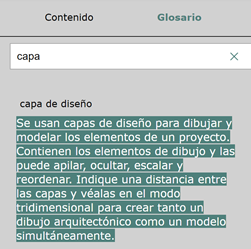Funciones del sistema de Ayuda
Búsqueda en los temas
Para buscar en los temas, haga clic en el botón Buscar  y, a continuación, introduzca texto en el cuadro de búsqueda situado en la parte superior de la ventana de ayuda. El motor de búsqueda tiene en cuenta los errores ortográficos y utiliza la tecnología de autocompletar para hacer sugerencias a medida que escribe.
y, a continuación, introduzca texto en el cuadro de búsqueda situado en la parte superior de la ventana de ayuda. El motor de búsqueda tiene en cuenta los errores ortográficos y utiliza la tecnología de autocompletar para hacer sugerencias a medida que escribe.
Cuando introduzca texto de búsqueda, utilice comillas para encontrar una cadena de caracteres específica. Por ejemplo, la búsqueda "vistas corrientes" (entre comillas) encuentra temas que contienen exactamente el término vistas corrientes. La búsqueda sin las comillas encuentra instancias de ambas palabras juntas, así como de cada palabra por separado. La búsqueda no distingue mayúsculas de minúsculas.
Pulse Intro para buscar en el sistema de ayuda.
Durante la búsqueda, el progreso se muestra debajo del cuadro Buscar. Una vez finalizada la búsqueda, se muestra el número de resultados. Si no se encuentra ningún resultado, aparece "No se han encontrado resultados".
Si la búsqueda avanza lentamente o aparece congelada al 0%, es posible que problemas de conexión o de ancho de banda estén impidiendo el progreso de la búsqueda. El panel Sesión de las preferencias de Vectorworks permite cambiar a la versión local de la ayuda en esta situación.
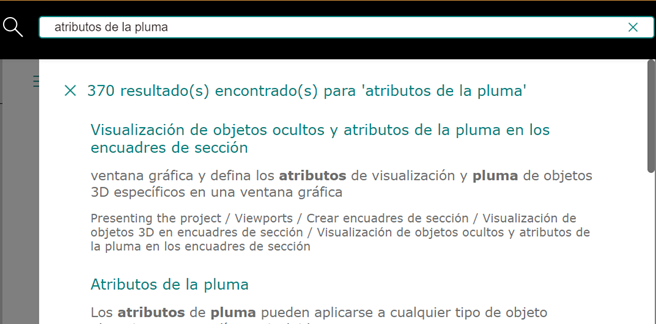
Los resultados de la búsqueda incluyen los temas que contienen el texto o la cadena de caracteres buscados. Los temas se incluyen por orden de relevancia. Para contextualizar, cada resultado muestra el encabezamiento del tema, un extracto del texto y las migas de pan.
Haga clic en un resultado de búsqueda para abrir el tema asociado; se resaltan los casos del término buscado. Para quitar el resalte, haga clic en Quitar resalte  en el panel derecho.
en el panel derecho.
Haga clic en la X situada a la derecha del cuadro Buscar para borrar los términos de búsqueda actuales y los resultados de la búsqueda.
Favoritos
 Para ver los artículos guardados en su lista de favoritos, haga clic en Favoritos en la barra de herramientas.
Para ver los artículos guardados en su lista de favoritos, haga clic en Favoritos en la barra de herramientas.
Se abrirá el panel Favoritos, mostrando una lista de artículos en el orden en que fueron marcados. Haga clic en un tema para ver su contenido. Para quitar un tema de su lista de favoritos, haga clic en Editar Favoritos  , y luego haga clic en Quitar
, y luego haga clic en Quitar  junto al tema que desea quitar. Cerrar el panel Favoritos para ocultar los artículos guardados.
junto al tema que desea quitar. Cerrar el panel Favoritos para ocultar los artículos guardados.
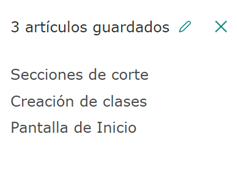
 Para marcar el tema activo como favorito para futuras referencias, haga clic en Favoritos en la barra de herramienta (o, si el panel Favoritos está cerrado, haga clic en Favoritos en el panel derecho). El icono cambia a relleno, indicando que el tema se ha añadido a su lista de favoritos.
Para marcar el tema activo como favorito para futuras referencias, haga clic en Favoritos en la barra de herramienta (o, si el panel Favoritos está cerrado, haga clic en Favoritos en el panel derecho). El icono cambia a relleno, indicando que el tema se ha añadido a su lista de favoritos.
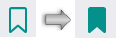
Imprimir temas
 Para imprimir el tema mostrado actualmente, haga clic en Imprimir en el panel derecho (sólo en la vista de escritorio). Usar este botón en lugar del comando Imprimir del explorador web para obtener mejores resultados.
Para imprimir el tema mostrado actualmente, haga clic en Imprimir en el panel derecho (sólo en la vista de escritorio). Usar este botón en lugar del comando Imprimir del explorador web para obtener mejores resultados.
Imprimir desde ciertos exploradores web con el botón Imprimir puede recortar el contenido de la Ayuda. Si esto ocurre, pruebe a utilizar otro explorador web.
Temas relacionados
Al final de algunos temas, se muestra una lista de temas adicionales con información relacionada con el tema actual. Haga clic en uno de los temas para ver la información adicional. Para volver al tema original, Usar el botón Atrás del explorador web.
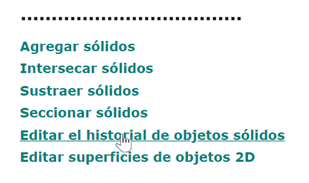
Referencias cruzadas
Las referencias cruzadas localizadas dentro de un tema están en negrita y resaltadas con un color azul ánade. Haga clic en estos enlaces para obtener más información sobre el tema resaltado. Para volver al tema original, pulse el botón Atrás del explorador web.

Navegación Examinar
Los botones de secuencia Examinar le permiten desplazarse por los temas de ayuda. Estos botones especiales de navegación aparecen en la parte Inferior de la ventana de temas. Haga clic en Anterior y Siguiente para desplazarse por los temas.
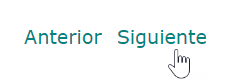
 Haga clic en Ir al Superior para volver al principio de un tema largo.
Haga clic en Ir al Superior para volver al principio de un tema largo.
Formulario de comentarios de ayuda
Mientras utiliza el sistema de ayuda por internet para informarse sobre los comandos y herramientas del programa Vectorworks, puede que desee hacer una sugerencia o informar de un problema. Al final de cada tema de la ayuda por internet aparece un enlace. Haga clic en el enlace para acceder a una página de comentarios de ayuda por internet. Se requiere acceso a Internet para abrir la página.

Vídeos
El canal YouTube de Vectorworks contiene videos de consejos técnicos con una explicación audio/visual de varios conceptos. Si un tema de la ayuda tiene una videosugerencia relacionada, haga clic en el botón Reproducir para ver la película, o haga clic en Ver en YouTube. Se requiere acceso a Internet.

Tablas de parámetros
Los parámetros de cada cuadro de diálogo se describen en tablas. Por defecto, estas tablas están ocultas para que primero pueda leer fácilmente los pasos de un procedimiento. Para mostrar u ocultar una tabla de parámetros, pulse aquí para mostrar u ocultar los parámetros. Este enlace activa o desactiva la visualización de la tabla.
Cuando abre un tema desde la pestaña de búsqueda, las tablas que contienen términos de búsqueda se muestran automáticamente.
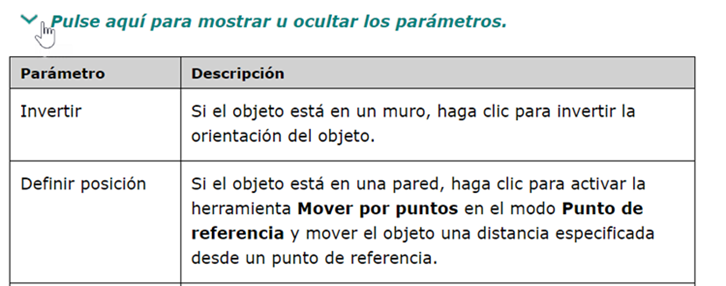
Puede activar o desactivar fácilmente la visualización de todas las tablas de un tema desde los botones de la barra de herramientas. Haga clic en  Expandir tablas para abrir todas las tablas, y haga clic en
Expandir tablas para abrir todas las tablas, y haga clic en  Contraer tablas para cerrarlas todas.
Contraer tablas para cerrarlas todas.
Sitio web de Vectorworks
 Haga clic en el botón del sitio web para navegar fácilmente al sitio web de Vectorworks.
Haga clic en el botón del sitio web para navegar fácilmente al sitio web de Vectorworks.
Glosario
La pestaña Glosario incluye una lista alfabética de los términos más frecuentes del programa Vectorworks. Desplácese hasta el término que le interese y haga clic en él para ver su definición. Las definiciones del glosario pueden filtrarse introduciendo un término en Buscar término.